Disney gick nyligen in i videoströmningskrigen med lanseringen av sin Disney+-tjänst. Det var tänkt att spela Netflix, Hulu och Apple TV+, men inte alla älskade det. Om du vill säga upp din Disney+-prenumeration eller gratis provperiod gör du så här.
Genvägar:
- Hur man avbryter Disney+ via DisneyLife
- Hur man avbryter Disney+ via iTunes
- Hur man avbryter Disney+ via Google Play
- Hur man avbryter Disney+ via Amazon
Disney försökte locka TV-publik till sin Disney+-tjänst med en 7-dagars gratis provperiod. Många företag gör detta, inklusive Netflix. Tricket är att säga upp din prenumeration innan du blir fakturerad. Så länge du gör detta på rätt sätt kommer du att kunna njuta av Disney+-innehåll helt gratis under en begränsad tid.
Lyckligtvis har Disney inte gjort allt för att göra det svårare att säga upp ditt Disney+-abonnemang än det behöver vara. För detta måste vi vara tacksamma, för inte alla företag där ute spelar så bra som detta. Att avbryta ditt Disney+-abonnemang är nästan lika enkelt som att registrera dig i första hand.
Oavsett om du har registrerat dig för Disney+ TV-prenumeration via DisneyLifes webbplats, iTunes, GooglePlay eller Amazon, har vi de enkla stegen som krävs för att komma ur avtalet innan du blir fakturerad.
Hur man avbryter Disney+ via DisneyLife
Om du registrerade dig för Disney+ med ett kredit- eller betalkort via DisneyLifes webbplats kan du avbryta din prenumeration genom att följa stegen nedan.
- Gå över till Disneylife.com och logga in på ditt konto.
- Välj den primära profilen och klicka sedan på karaktären i det övre högra hörnet.
- Välj kugghjulet Inställningar.
- Klicka på Konto.
- Ange ditt lösenord.
- Klicka på Betalning högst upp på skärmen.
- Klicka på Vill du avbryta ditt medlemskap?
- Klicka på Bekräfta Avbryt medlemskap.
Kom ihåg att när du säger upp din Disney+-prenumeration kan du fortfarande vilja ha Disney-innehåll fram till slutet av din nuvarande faktureringsperiod. Det är därför många avbokar direkt efter att ha registrerat sig för en gratis provperiod så att de inte glömmer det och blir förvånade när de faktureras en månad senare.
Hur man avbryter Disney+ via iTunes
Om du registrerade dig för Disney+ via iTunes på en Apple-enhet som en iPhone, kan du säga upp din prenumeration från själva enheten. Följ bara stegen nedan.
- I DisneyLife-appen trycker du på menyikonen.
- Gå till Inställningar.
- Om du inte redan är inloggad kommer du att se ett meddelande som säger “för att ändra din prenumeration, logga in på ditt Apple-ID”. Tryck på Apple-ID. Du lämnar DisneyLife-appen och kommer till din Apple-prenumerationssida.
- Under Prenumerationer trycker du på Hantera.
- Tryck på DisneyLife.
- Tryck sedan på Avbryt prenumeration.
Om du vill säga upp din Disney+-prenumeration från en Mac eller PC med iTunes hittar du Prenumerationsmenyn under Visa konto > Inställningar > Prenumerationer > Hantera. Du kan avbryta prenumerationen därifrån med samma metod som ovan.
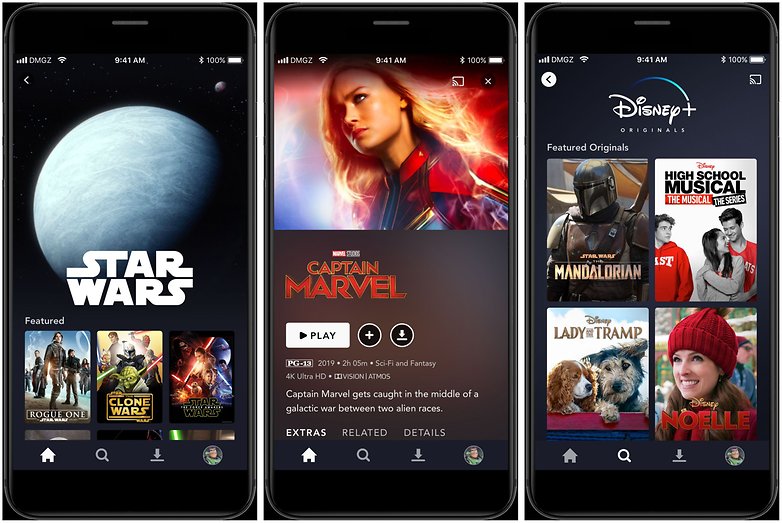
Disney+ kan också avnjutas på mobila enheter. / © Disney
Hur man avbryter Disney+ via Google Play
Om du använder en Android-enhet och registrerade dig för Disney+ via Google Play kan du behöva säga upp din prenumeration via Google Payments Center. Gå först över till Google Play Butik.
- Öppna Google Play Butik.
- Tryck på menyknappen i det övre vänstra hörnet.
- Tryck på Konto i rullgardinsmenyn.
- Tryck på Prenumerationer och sedan på Avbryt bredvid DisneyLife-appen.
- Tryck på Avbryt prenumeration för att bekräfta.
Du kan också logga in på betalningssektionen på payments.google.com och avbryta betalningen till Disney+ direkt därifrån.
Hur man avbryter Disney+ via Amazon
Om du registrerade dig för Disney+ via Amazon, antingen via webbplatsen eller på en Fire-surfplatta, kan du avbryta din prenumeration genom att följa stegen nedan.
- Gå till Amazons webbplats och logga in med din e-postadress och ditt lösenord.
- Gå till ditt konto.
- Välj Appar och mer under avsnittet Digitalt innehåll och enheter.
- Välj Dina prenumerationer i menyn till vänster.
- Hitta Disney+ och tryck på Avbryt.
Du kan också stänga av automatisk förnyelse på Amazons webbplats under prenumerationssektionen för att automatiskt avsluta ditt konto i slutet av den aktuella faktureringsperioden.
Har du provat streamingtjänsten Disney+ TV? Lämna din recension i kommentarsfältet under raden.